Herkese merhaba! Bu yazıda, yazar sizinle paylaşacak kişisel deneyim hata düzeltmeleri " Tanımlanmamış ağİnternete erişimi olmayan ", bu da çoğu zaman gergin kullanıcıları bozar Windows 7, 8 ve 10.
Genellikle ev modeminizi değiştirdiğinizde veya yeni bir ikamet yerine taşındığınızda ortaya çıkar. Bu gibi durumlarda sıklıkla söylendiği gibi, her şey yolunda görünüyordu ve hiçbir şey değişmedi. Bununla birlikte, burada bazı nüanslar var.
O halde arkadaşlar, hemen önemli bir noktayı açıklığa kavuşturalım. Bu yazıda, hepsini listelemeyeceğiz Olası nedenler bu hatayı ve onu ortadan kaldırmanın aşırı karmaşık yollarını.
Şimdi bu sorunun en yaygın nedenlerinden sadece birinden ve sadece bir basit çözümden bahsedeceğiz. Sonuçta, bu tam olarak yazarın internete erişimi her zaman nasıl başardığıdır.
Öyleyse en baştan başlayalım. Ve dikkate alacağımız ilk şey Wi-Fi. Bu şekilde bir modeme bağlanırken "Ağ ve Paylaşım Merkezi"nde aşağıdaki mesajı alırsanız:
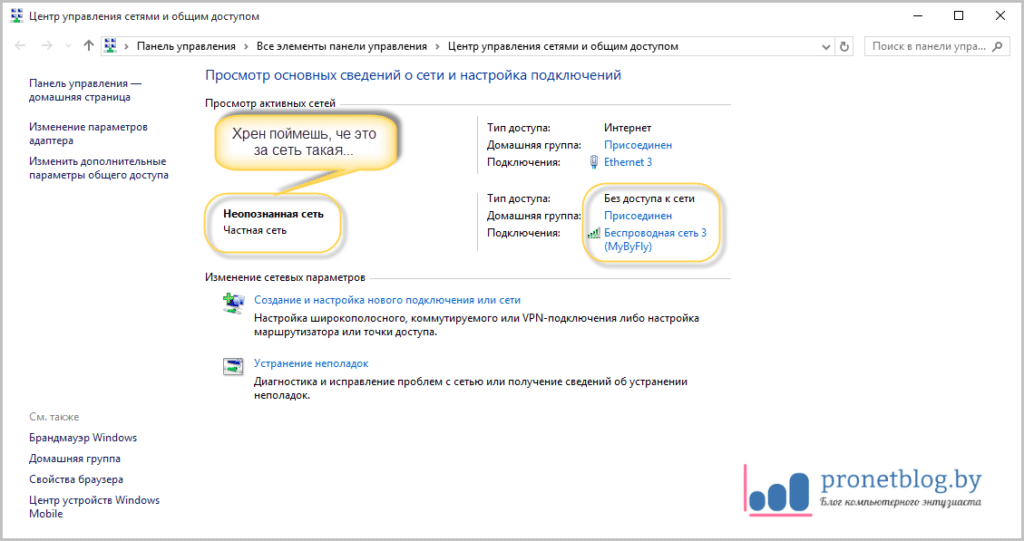
Yani, yapmanız gereken ilk şey basit bir işlemdir. Ayrıca, tüm ayarlar Windows 10 örneği kullanılarak gösterilecektir, ancak eski sistemlerde her şey analoji ile yapılır. Ana şey, genel özü anlamaktır.
basıyoruz sağ tık"Başlat" üzerine fareyle tıklayın ve "bölümünü seçin" Ağ bağlantıları":
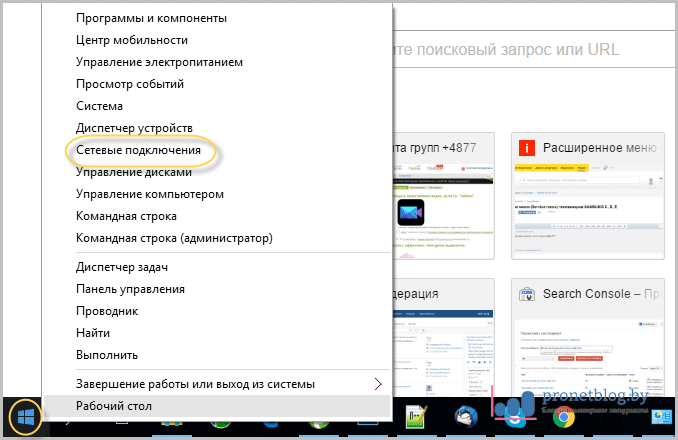
Ardından kablosuz ağ bağdaştırıcısını seçmeniz ve üzerine tekrar sağ tıklamanız gerekir. Açılan menüde "Özellikler" satırını seçin:
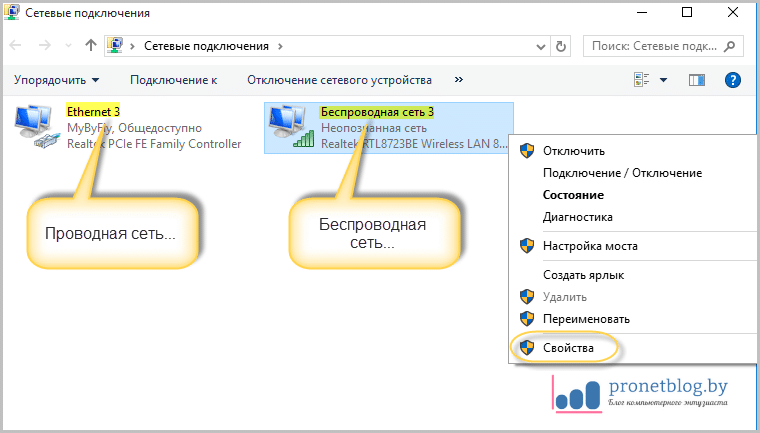
Bir sonraki adımda, "IP version 4-Properties" yolunu izleyin:
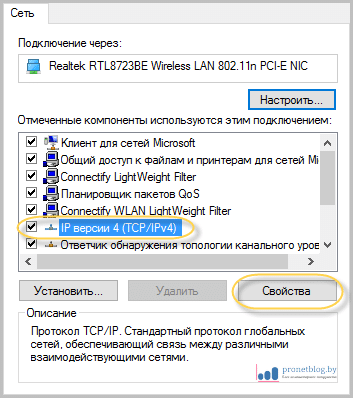
Ve her noktada "Otomatik olarak bir IP adresi al" seçeneğinin etkinleştirildiğini kontrol ediyoruz:
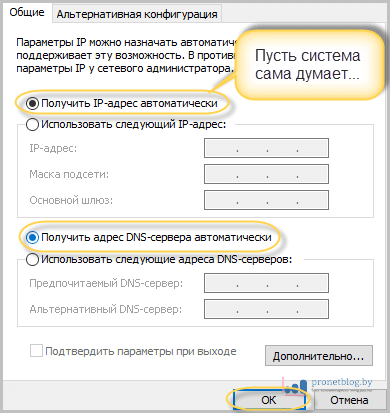
Bundan sonra, teorik olarak, rahatsız edici "İnternet erişimi olmayan tanımlanamayan ağ" mesajı kaybolmalıdır. Öyleyse, durumun gerçekten böyle olup olmadığını kontrol edelim. Sonuçta, sadece kendi gözlerinize inanabilirsiniz.
Bunu yapmak için sistem tepsisindeki kablosuz bağlantı simgesine tıklayın ve "Ağ ve Paylaşım Merkezi"ni seçin:
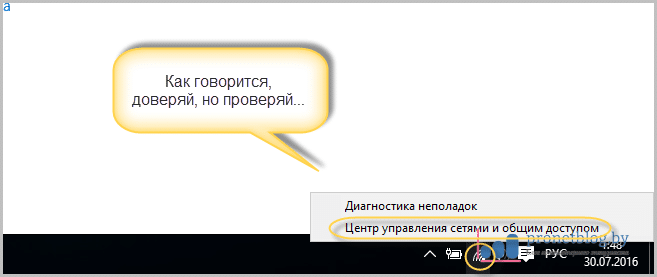
Ve işte buradasın, nefret edilen mesajın izi kalmadı:
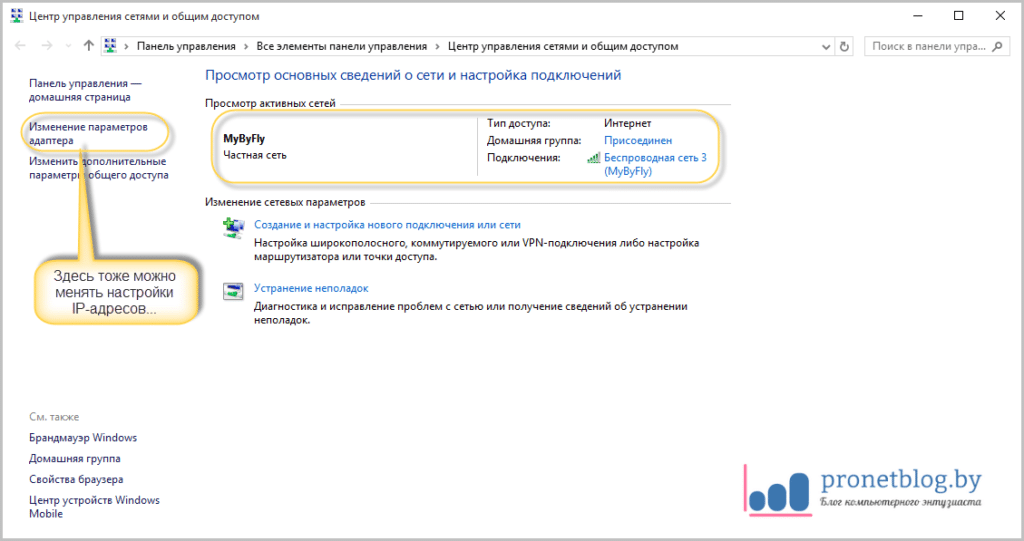
Artık ağı İnternet ile güvenle kullanabilirsiniz. Bu arada, ağ kartının IP adreslerinin ayarları da "Adaptör parametrelerini değiştir" öğesi aracılığıyla değiştirilebilir. Bu anı hatırla, çünkü ona geri döneceğiz.
Tamam ama şimdi yukarıdaki ayarlardan sonra durumun değişmediği bir durumdan bahsedelim. Bu durumda, ev modeminizde DHCP sunucu işlevinin basitçe devre dışı bırakıldığını varsayabilirsiniz.
Sonuçta, IP adreslerinin kendisine bağlanan cihazlara otomatik olarak dağıtılmasından o sorumludur. Ve burada, her yönlendirici modeli için ayarlamanın bireysel olacağını söylemeliyim.
Bir sonraki internete bağlanma girişiminde, bilgisayar “tanımlanamayan bir ağ” yazdığında ve kullanıcıyı sanal dünyanın uçsuz bucaksızlığına sokmayı reddettiğinde, birçok “kullanıcı” bir “yaratıcı kriz” yaşar. Doğal olarak, birçok "akut" soru hemen ortaya çıkıyor: bu ne tür bir tanımlanamayan ağ, neden ethernet bağlantısı sınırlı ve aslında böyle bir durumda ne yapmalı - bu makalede cevaplamaya çalışacağız.
Peki neden "internet erişimi olmayan tanınmayan ağ" hatası oluşuyor?
Tanımlanamayan Windows 7 ağı: sorunun nedenleri
Hemen belirtmek gerekir ki, kimliği belirsiz Windows ağı hem yanlış yönlendirici ayarları hem de "dahili" bir arıza nedeniyle oluşabilir işletim sistemi.
Bu nedenle, sorunun en "popüler" nedenleri arasında şunları vurgulayın:
- - Ağ ekipmanındaki ayarların başarısızlığı.
- - Ağ kablosunda hasar.
Tabii ki, yönlendiriciden bilgisayara giden sinyal "ulaşmazsa", ikincisi İnternet'e erişemez. Sinyalin tüm "yolu" boyunca kablonun bütünlüğünü dikkatlice kontrol edin: bükülmüş çiftin yanlışlıkla bir iç kapı tarafından "kesilmesi" veya bir kanepe tarafından ezilmesi mümkündür.
- - Sağlayıcıdan kaynaklanan sorunlar.
Ancak, teknik desteği aramadan önce, sorunun tüm "dahili" nedenlerini dışlamaya değer.
Ayrı olarak, operatör Rostelecom'dan gelen "tanımlanamayan ağ" mesajı hakkında da söylenmelidir. Bu nedenle, İnternet'e doğrudan bağlantı ile (sağlayıcı tarafından sağlanan kablo doğrudan bilgisayarın ağ kartına bağlandığında), bu normdur. Aynı zamanda, abonenin İnternete erişim konusunda herhangi bir kısıtlaması yoktur ve tarife planına göre ödenen kendi megabitlerini tam olarak alır.
Ağ kartı ayarları hakkında ayrıntılı olarak makalelerde konuştuk ve.
Burada sadece birini not ediyoruz önemli nüans: ağ bağdaştırıcısının özelliklerinde otomatik veri alımının ayarlandığını kontrol edin.
- - Dahili protokol hataları.
Bilgisayar yeniden başlatıldıktan sonra tanımlanamayan bir ağ verdiğinde böyle bir nedeni varsaymak mümkündür.
Bu sorunu "yenmek" için şuraya gitmeniz gerekir: Komut satırı(başlat - tüm programlar - standart - komut satırı) ve oraya netsh int ip reset resetlog.txt yazın.
"Sihirli" kombinasyonunu girdikten sonra "Enter" tuşuna basın ve bilgisayarın yeniden başlamasını sabırla bekleyin.
- - Ağ kartının arızası.
tanımlanamayan ise Windows ağı Sistemi yeniden yükledikten sonra 10 (7 veya XP) oluştu, sorunun "çarpık" bir ağ sürücüsünden kaynaklanması muhtemeldir. Programı "Denetim Masası" üzerinden kaldırın ve yazılımın "yeni" sürümünü ağ kartı geliştiricisinin resmi sitesinden yükleyin.
Windows XP'de tanımlanamayan bir ağ nasıl kaldırılır?
Genel olarak, burada bilinmeyen bir ağı "silme" prosedürü Windows 7, 8 ve Windows 10'a benzer.
Ancak burada Realtack Controllera kurulumuna özel dikkat gösterilmelidir (bu bölüme menü - kontrol paneli - ağ bağlantıları üzerinden gidebilirsiniz).
Burada ağ adresi özelliğinin doğru ayarlanması önemlidir.
Yukarıdaki seçeneklerden hiçbiri "bilinmeyen ağ" sorununu çözmediyse, yine de sağlayıcının teknik desteğini aramalısınız: "hatta" sorunlar olabilir veya bu hizmet sizin için engellenmiştir.
Çok sık olarak, interneti kurarken bazı sorunlarla karşılaşabilirsiniz. Bu sorunlardan biri, İnternet'e erişimi olmayan tanımlanamayan bir ağdır.
Bu durumda, önce sorunun nedenini bulmanız gerekir. Ve birçoğu olabilir.
Ağınızın tanımlanmaması ve internete erişiminin olmamasını etkileyen ilk faktör, size internet hizmetlerini sağlayan sağlayıcının hatasıdır. Ve şunu belirtmekte fayda var verilen sebepçok yaygındır.
Ağınızın tanınmamasının nedeninin bu olup olmadığını öğrenmek için aşağıdaki basit adımları uygulayabilirsiniz. İnternet kablonuzu başka bir bilgisayara takın ve internet bağlantınızın çalışıp çalışmadığını kontrol edin. Her şey aynıysa, nedeni sağlayıcınızdır.
Ayrıca, örneğin sabahları her şey çalıştıysa ve akşamları ağınız tanımlanamadı ve ağa erişimi yoksa, tanımlanamayan ağın nedeninin sağlayıcıda yattığını güvenle söyleyebilirsiniz.
Bu durumda, bu sorunu çözmenin tek bir yolu vardır: ISP'nizi arayın.
Ayrıca, LAN bağlantı ayarlarını yanlış yapılandırdıysanız, ağ tanınmayabilir ve ağ erişimi olmayabilir. Daha spesifik olarak, sunucunuzun IPv4 protokollerinde yerel bağlantı yanlış veri.
Ağ ayarlarına müdahaleniz olmasa bile böyle bir durumun olma ihtimalinin olduğunu belirtmekte fayda var. Çeşitli virüs programları, IPv4 protokollerindeki girişlerde değişikliklere neden olabilir.
Kontrol etmek ve gerekirse ortadan kaldırmak için bu sorunönce gitmen gerek "Kontrol Paneli"... Kontrol panelinde öğeyi bulun "Ağ ve Paylaşım Yönetimi"... Ona git ve öğeyi burada bul "Adaptör ayarlarını değiştir".
Tüm bu işlemlerden sonra ağ parametrelerine sahip bir pencere açılacak ve burada öğeyi seçmeniz gerekecek. "Ağ"... Bu noktada IPv4 protokolünü bulun ve özelliklerine tıklayın. 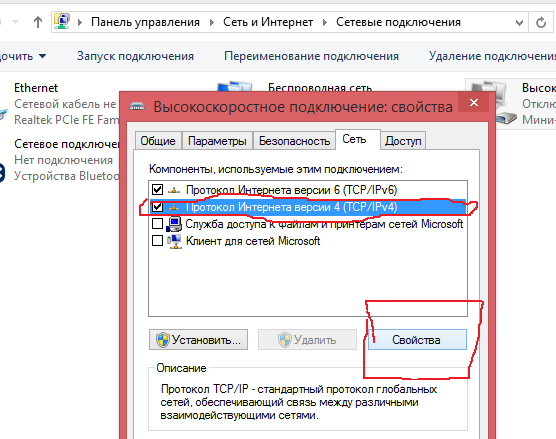
Bu ağ protokolünün özelliklerine girerek, IP adresinin ve DNS sunucusunun otomatik olarak alındığını kontrol edin. Değilse, hepsini ifşa edin. 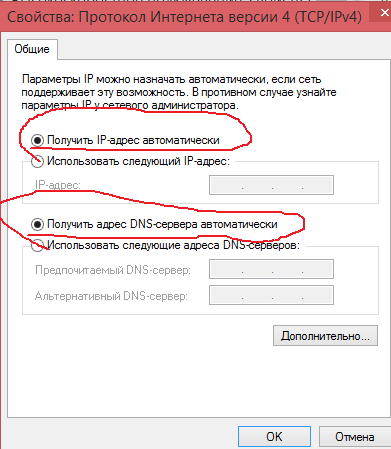
Değişiklikleri kaydedin ve tanınmayan ağla ilgili sorunun çözülüp çözülmediğini kontrol edin.
Bu işe yaramazsa, belki de sorun Windows 7'deki İnternet protokollerinin yanlış ayarlarında yatmaktadır. Burada TCP / IP protokollerinin ayarlarını sıfırlamanız gerekecektir.
Bunu yapmak için yönetici olarak komut satırına gidin ve aşağıdakileri girin: "Netsh int ip sıfırlama resetlog.txt"... Ardından klavye tuşuna basın "Girmek" bilgisayarı yeniden başlatın.
Bu prosedürü uygulayarak kayıt defterini yeniden yazarsınız Windows tuşları 7, bundan sonra bilgisayarınızdaki tanınmayan ağ ile ilgili sorun ortadan kalkabilir.
Ayrıca, sürücüleriniz yoksa bilgisayarınızda tanınmayan bir ağ görünebilir. ağ kartı... Bu durumda, sadece yükleyin gerekli sürücüler... Bunları resmi sitelerden indirmeniz önerilir.
Cihazınıza ilk kez bir İnternet kablosu takarsanız, bilgisayarınızda tanımlanamayan bir ağ görünebilir. Bu durumda, yeni bir internet bağlantısı kurmanız gerekecektir. Bugünün sağlayıcılarının, sözleşmenize bir İnternet bağlantısı kurmak için talimatlar eklediğini belirtmekte fayda var.
Merhaba merhaba arkadaşlar! Bugün size İnternet erişimi olmayan tanımlanamayan bir ağın ne olduğunu ve nasıl düzeltileceğini anlatacağım! Bu yazıda "Tanımlanamayan ağ" arızasını çözmenin basit bir örneğine bakacağız, bu yüzden benden sonra dikkatlice tekrarlamanızı tavsiye ederim!
Genellikle, bu tür durumlar yönlendiricinin bir kerelik aktivasyonu ile meydana geldi ve kişisel bilgisayar bir ağ kablosu kullanarak yönlendiriciye bağlı.
Daha sonra, işletim sisteminin yüklenmesi tamamlandıktan sonra İnternet bağlanmıyor ve bilgisayar iki ağ buluyor:
- Ağ.
- Tanımlanmamış ağ.
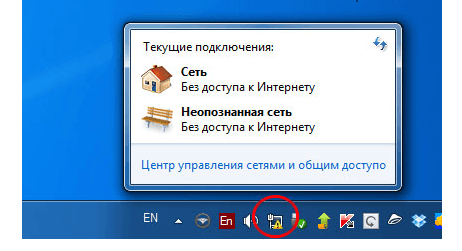
Bir süre için kötü şöhretli sorunu çözmek zorunda kaldım ağı aşırı yükleyerek, biraz etkisi oldu.
Ancak, bu tür eylemleri her gün yapmak elverişsizdir, bu nedenle İnternet'teki sitelerde bilgi bulmaya karar verdim ve sonunda yararlı bir şey buldum.
Ayrıntıları aşağıdaki video ve metinde göreceksiniz:
İnternet erişimi olmayan tanımlanamayan ağ - çözüm!
- Yazılım ürünlerinin yüklenmesi vb. nedeniyle "İnternete erişimi olmayan tanımlanamayan ağ" ortaya çıkabileceği gerçeğiyle başlayalım.
- Bununla birlikte, genellikle Adobe'nin bounjour hizmetinin sonuçları hakkında yazıyorlar - buna ihtiyacınız var sil veya devre dışı bırak.
Ancak, bütün mesele şu ki, PC IP adresinin manuel girişiönceden yönlendirici tarafından otomatik olarak yüklenir. Bu ipucunu kullanmaya karar verdim ve tanınmayan ağ sorunu ortadan kalktı.
Aşağıda bir IP adresi girme örneğini ele alacağız.
İlk yol.
Ağ simgesine sol tıklayın ve orada bulun " Ağ ve Paylaşım Merkezi».
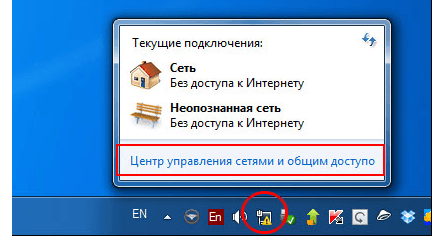
![]()
"Özellikler" öğesini seçmeniz gereken bir pencere göreceksiniz.
![]()
Ortaya çıkan pencerede, " bölümünü bulun İnternet Protokolü (TCP / IPv4) ve özelliklerine gidin.
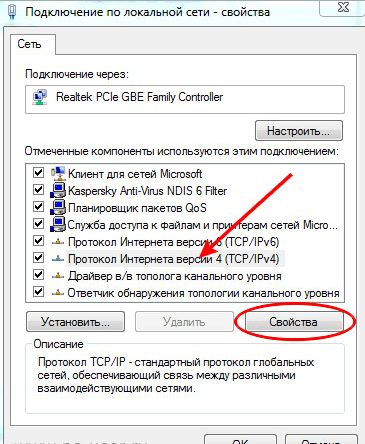
" Metninin altındaki dairenin üzerine bir işaret koyun. İz kullanın. IP adresi", Ve gerekli tüm değerleri metin alanlarına girin.
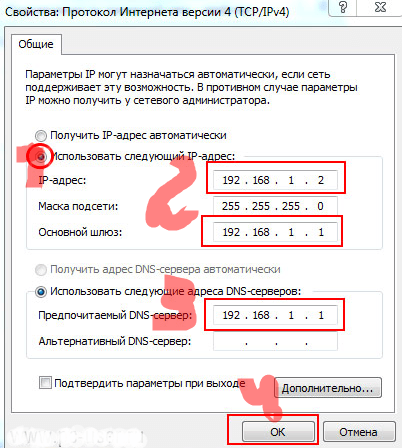
PC'nin IP adresinin metin kutusunda yönlendiricinin (yönlendiricinin) adresini ayarlamanız gerekir.
"Varsayılan ağ geçidi", "DNS sunucusu" metin kutusuna yönlendiricinin İnternet protokolünün adresini girin ( yönlendiricinin aynı IP adresi). Sonuç olarak, "Tamam" düğmesine tıklayarak eylemlerimizi onaylıyoruz.
İkinci yol.
Yönlendirici ayarları arayüzüne gitmemiz ve yönlendirici tarafından otomatik modda atanan IP adresleri aralığını ayarlamamız gerekiyor. PC'nin manuel olarak belirttiğimiz IP adresini içermediğinden emin olun.
Tarayıcı satırına URL - 192.168.1.1 yazın, yetkilendirmeyi geçin ve yönlendiricinin yönetici paneli önünüzde açılacaktır.
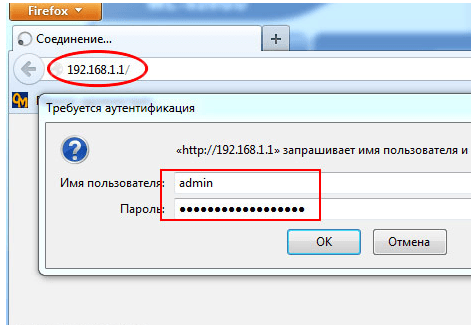
Orada bulmamız gerekiyor" Yerel ağ”Ve DHPC sunucusu yapılandırma verilerini girin.
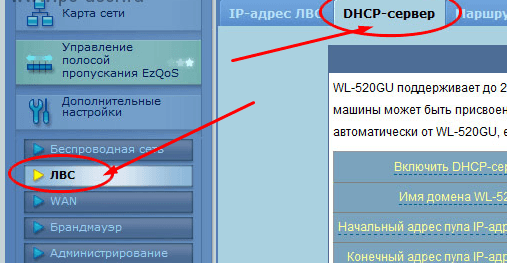
Noktasında " IP havuzu başlangıç adresi» Tarafımızdan manuel olarak ayarlanan PC adresini takip eden isteğe bağlı bir adres girin (192.168.1.2). Sonunda, "Uygula" düğmesine tıklayın.
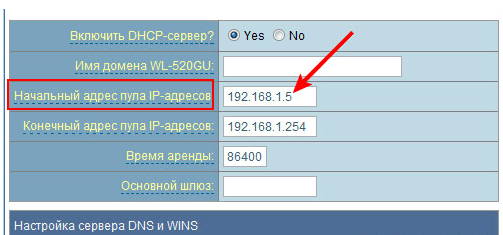
Bu sayıları girdim - 192.168.1.5. Artık yönlendirici, ondan başlayarak her cihaz için adresleri otomatik olarak ayarlar.
Yönlendiricinin IP adresini bilmiyorsanız, bir göz atın. Kural olarak, üretici, IP adresi de dahil olmak üzere cihazla ilgili tüm verileri en altta belirtir.
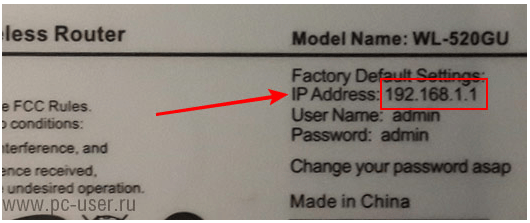
Ağa bağlanma hakkında bilgilere giderseniz, cihazın adresini de öğrenebilirsiniz:
- Açığız " Ağ Kontrol Merkezi ve ...».
- “Metni olan bağlantıya tıklayın. lan bağlantısı».
- Ortaya çıkan pencerede "Ayrıntılar" a dikkat edin.
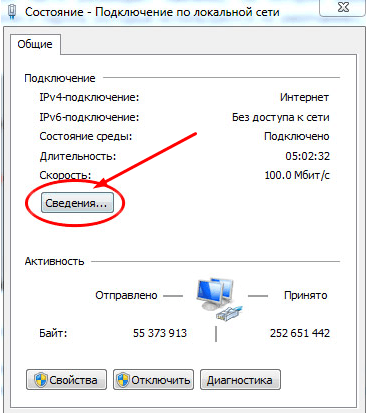
Açıklamalı bir metin şantiyesinde “ Varsayılan giriş"Cihaz adresi belirtilir.

Peki, İnternet'e erişimi olmayan tanımlanamayan bir ağın ne olduğunu öğrendiniz mi? Eğer öyleyse, lütfen yorumlara yazın, dileklerinizi ve sorularınızı bekliyorum. Her zaman olduğu gibi, tüm okuyucularıma ailelerinde huzur ve sağlık diliyorum!
Uv'den. Evgeny Kryzhanovsky
Ağ bağlantısının "Durum" penceresinde "IPv4 bağlantısı: İnternet erişimi yok" veya "IPv4 bağlantısı: ağa erişim yok" yazısını görüyorsanız ve bilgisayarınızdaki veya dizüstü bilgisayarınızda İnternet çalışmıyorsa, bu makaledeki tavsiyeleri takip edin, bu sorunu çözebilmelisiniz. Ya da en azından her şeyi düzeltmeye ve sorunun ne olduğunu anlamaya çalışın.
Aslında, sorun çok popüler. Ve TCP / IPv4 protokolünün yakınında "İnternete veya ağa erişim yok" durumu birçok farklı nedenden dolayı görünebilir. ile ilgili sorunlar dahil Wi-Fi yönlendirici (yönlendirici üzerinden bağlantınız varsa), Windows'ta bazı hatalar veya hatta İnternet sağlayıcınızla ilgili sorunlar. Şimdi sebebi bulmaya ve ortadan kaldırmaya çalışacağız. Asıl sorun, İnternet'in bilgisayarda çalışmamasıdır. Ve onu çalıştırmamız gerekiyor.
olarak bağlanırken bu sorunla karşılaşabilirsiniz. Wi-Fi ağları ve tarafından ağ kablosu bir yönlendirici aracılığıyla veya doğrudan İnternet servis sağlayıcınıza. Ayrıca, IPv4 için İnternet'in yokluğu aşağıdaki gibi gözlemlenebilir: yeni pencereler 10, Windows 8 ve Windows 7'de olduğu gibi, çözümler tüm işletim sistemleri, bilgisayarlar, dizüstü bilgisayarlar için evrensel olacaktır. İnternet bağlantınızın "Durumu"nu açarak (kablosuz bağlantı, veya Ethernet), büyük olasılıkla internet veya ağ erişimi olmadan durumu göreceğiz.
Ve şöyle olmalıdır: "IPv4 bağlantısı: İnternet".
IPv6'nın da ağ erişimi olmamasına dikkat etmeyin. Büyük olasılıkla, öyle olmalı. İnternet açıkken bile IPv6 için aynı durum var.
Sorun açık, çözümlere geçebilirsiniz. Örnek olarak Windows 10 kullanarak göstereceğim.
İnternet erişimi olmayan veya ağ erişimi olmayan IPv4 ne olur?
Başlamak için birkaç basit tavsiyeye uymanızı ve nedenini belirlemeye çalışmanızı tavsiye ederim:
- Bilgisayarınızı veya dizüstü bilgisayarınızı yeniden başlatın. Bu bir yeniden başlatmadır, kapatma değil.
- Bir yönlendirici aracılığıyla bağlıysanız, gücü bir dakikalığına tamamen kapatarak yönlendiriciyi yeniden başlatın.
- İnternet çalışmayı durdurmadan önce ne yaptığınızı hatırlayın ve IPv4'ün yanında İnternet erişimi olmayan bir durum vardı. Bu çok önemli. Belki bazı ayarları değiştirdiniz veya bir şey yüklediniz.
- İnternetiniz doğrudan bilgisayarınıza bağlıysa (yönlendirici ve modem yok), ardından mümkünse başka bir bilgisayara bağlayın. Sorunun İnternet sağlayıcısında olması mümkündür. Sağlayıcınızın desteğini arayın ve sorun.
- Yüklü bir yönlendiriciniz varsa ve İnternet, buna bağlı herhangi bir cihazda çalışmıyorsa, nedeni yönlendiricinin kendisinde veya sağlayıcıdadır. Desteği ararız ve yönlendirici ayarlarını kontrol ederiz (yeniden başlattıktan sonra)... İnternet yalnızca bir bilgisayarda çalışmıyorsa, bunun nedenini arıyoruz. Aşağıdaki makalede bu konuda daha fazlası.
- Antivirüsünüzü geçici olarak devre dışı bırakın.
Birkaç ciddi çözüme daha bakalım.
Sorun gidermeyi çalıştır
"Durum" penceresinde, "Teşhis" düğmesine tıklayın.
![]()
Sorun giderme başlar, ardından sonuç görünür. Çoğu zaman, aşağıdaki hataları bulabilirsiniz:
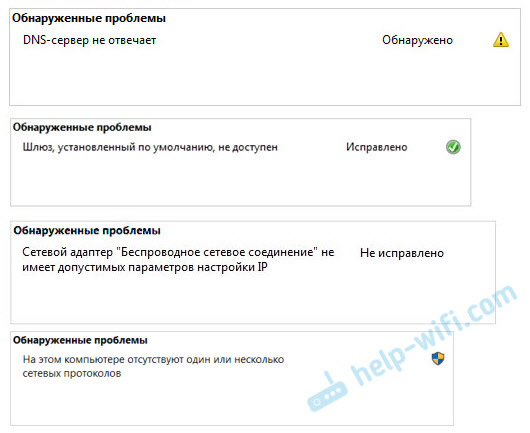
Bulunan soruna bağlı olarak aşağıdaki makalelerden çözümleri uygulayabilirsiniz. (Windows bunu otomatik olarak düzeltmedikçe):
- veya "Bilgisayar ayarları doğru yapılandırılmış, ancak aygıt veya kaynak (DNS sunucusu) yanıt vermiyor."
Hata bulunamadıysa veya yukarıdaki bağlantılardaki makaledeki tavsiyeler size yardımcı olmadıysa, yine de TCP / IPv4 protokolünün ayarlarını kontrol edebilirsiniz.
TCP / IPv4 ayarlarını değiştirin
"Ağ Bağlantıları"na gidin. Bağlantı simgesine sağ tıklayabilirsiniz (bildirim çubuğunda) ve "Ağ ve Paylaşım Merkezi"ni seçin. Ardından, soldaki yeni pencerede "Adaptör ayarlarını değiştir" seçeneğini seçin.
Ardından, İnternet'e bağlandığınız adaptöre sağ tıklayın ve "Özellikler" i seçin. Wi-Fi üzerinden ise, o zaman bu " Kablosuz ağ". Kablo ile ise, büyük olasılıkla" Ethernet " (Lan bağlantısı).

"Özellikler" penceresinde, öğeyi seçin IP sürüm 4 (TCP / IPv4) ve "Özellikler" düğmesini tıklayın. Çoğu durumda bilgisayar, ayarları yönlendiriciden veya sağlayıcıdan otomatik olarak alır. Bu nedenle, IP adresini otomatik olarak almayı bırakın ( ISS'niz veya ağ yöneticiniz statik ayarlar gerektirmiyorsa) ve DNS'yi manuel olarak kaydedin ve Tamam'ı tıklayın. Aşağıdaki adresleri belirtin: 8.8.8.8 / 8.8.4.4. Aşağıdaki ekran görüntüsü gibi.
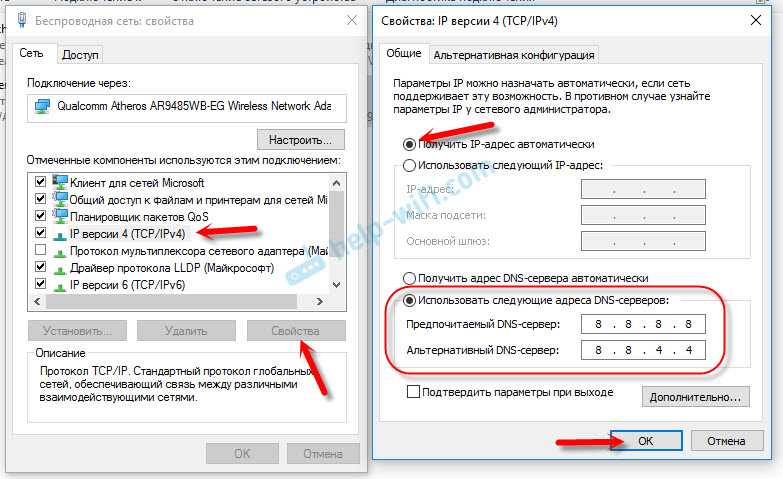
Bilgisayarı yeniden başlatmanız önerilir.
Bu işe yaramazsa ve bir yönlendirici aracılığıyla bağlantınız varsa, IP ayarlarını manuel olarak yapılandırmayı deneyebilirsiniz.
IPv4 için statik adresleri ayarlama
Yönlendiricinizin IP adresini bulmanız gerekir. Büyük olasılıkla 192.168.1.1 veya 192.168.0.1'dir. Yönlendiricinin kendisinde listelenmelidir.
IP adresi alanına yönlendiricinin adresini yazın ve son haneyi değiştirin. Örneğin: 192.168.1.10. Alt ağ maskesi - otomatik olarak ayarlanacaktır. Ana ağ geçidi, yönlendiricinin IP adresidir. DNS "otomatik olarak al" bırakılabilir veya kendinizinkini kaydedebilirsiniz. Bunun gibi:
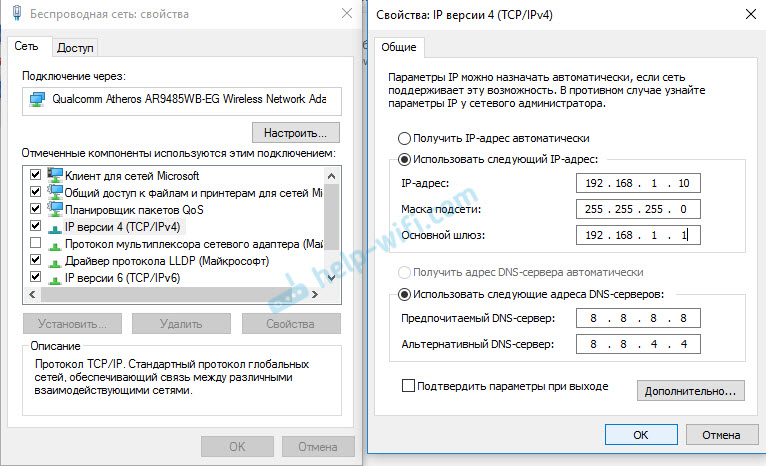
Bunu Windows 7'de nasıl yapacağımı makalede ayrıntılı olarak anlattım. Her şey başarısız olursa, her şeyi parametrelerin otomatik olarak alınmasına döndürün.
Çözüm
Sorun yönlendiricideyse, ayarlarını kontrol edebilir veya fabrika varsayılanlarına sıfırlayabilir ve bir döner ayar gerçekleştirebilirsiniz. Bazı modeller için talimatlar bulacaksınız.
İnternete veya IPv4 için bir ağa erişim eksikliği, pratikte ve ile aynı sorundur.
Bu hatayı düzeltmeyi başardıysanız, hangi çözümün sizin için kullanışlı olduğunu yorumlara yazdığınızdan emin olun. Durumunuzu ayrıntılı olarak anlatabilirsiniz, size kesinlikle cevap vereceğim!
